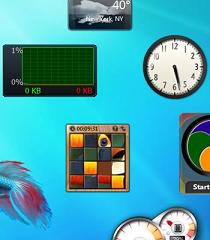Tạo Drop-box tùy biến từ một danh sách động
26/08/2013
Trong Excel ở phần Data Validation bạn có thể tạo một danh sách để lựa chọn Drop-Box rất linh hoạt , như ô E3 ở hình bên dưới
Xem thêm...
Chuyển đổi những giá trị Text thành số
19/08/2013
Excel có thể được dùng để thu thập danh sách dữ liệu từ những nguồn dữ liệu khác nhau . Nhiều người có thể dán dữ liệu họ đã sao chép từ những bản báo cáo và các chương trình khác .
Xem thêm...
Tính toán giờ âm trong Excel 2007
08/08/2013
Giả sử bạn có ô A1 với nội dung là thời gian 8:00Ô B1 có thời gian là 9:00
Xem thêm...
Đảo ngược chuỗi kí tự trong Excel
06/08/2013
Làm thế nào để đảo ngược một chuỗi kí tự trong một ô trong Excel ? Excel không có sẵn tính năng này vì thế bạn cần phải tạo một hàm như vậy , cách thức như sau
Xem thêm...
Excel 2010 : Tìm và gỡ bỏ tất cả những Hàng / Cột ẩn , gỡ bỏ những thông tin Meta …
30/07/2013
Để kiểm tra toàn bộ file Excel 2010 nội dung ẩn , dữ liệu XML , những Hàng / Cột ẩn , những Worksheet ẩn và thông tin cá nhân , bấm menu File > Info > Check for Issue > Inspect Document
Xem thêm...
Lấy giá trị cuối cùng của một cột
25/07/2013
Trong Excel , bạn có cột dữ liệu động luôn luôn được cập nhật và thêm bớt và không có ổ nào bị trống ở giữa .
Xem thêm...
Ghép nội dung nhiều cột lại thành một cột
05/07/2013
Ví dụ bạn có 3 cột dữ liệu như hình dưới
Xem thêm...
Excel lấy giá trị duy nhất trong một cột
28/06/2013
Trong Excel để lấy giá trị duy nhất trong một cột đã có sẵn tính năng như vậy .Chọn tab Data > Advanced
Xem thêm...
Tạo nút bấm trên thanh công cụ để gửi Email một Sheet trong Excel
24/06/2013
Nếu như bạn hay phải làm việc với những file Excel lớn nhưng chỉ muốn gửi email một Sheet nào đó mà không muốn gửi cả file lớn thì nên làm một nút bấm riêng thường xuyên sử dụng .
Xem thêm...
Tab Developer trong Excel 2010
20/06/2013
Office 2007 và Office 2010 đều có tab Developer nhưng trong chế độ ngầm định tab này không xuất hiện trên . Để Developer xuất hiện trong Excel 2010 cách thức làm như sau :Mở Excel 2010 , bấm chọn menu File > OptionsTrong hộp Excel Options , chọn Customize Ribbon Đánh dấu tích vào Developer trong mục bên phải và bấm OK Bạn sẽ thấy tab Developer trên thanh Ribbon Trong tab Developer có những lựa chọn có ích cho những nhà phát triển bao gồm Code , Add-In , Controls , XML và Modify .
Xem thêm...
Ghép nội dung ở nhiều ô lại thành một ô
07/06/2013
Tính năng Merge Cells trong Excel chỉ dùng cho nội dung góc trên cùng bên trái của dãy ô lựa chọn , như hình dưới . Tuy nhiên với kết quả như vậy không làm hài lòng cho nhiều người . Để ghép thực sự tất cả nội dung các ô lựa chọn vào thành một ô , bạn cần phải dùng Macro bên dưới Sub JoinAndMerge() Dim outputText As String delim = \" \" On Error Resume Next For Each cell In Selection outputText = outputText & cell.Value & delim Next cell With Selection .Clear .Cells(1).Value = outputText .Merge .HorizontalAlignment = xlGeneral .VerticalAlignment = xlCenter .WrapText = True End With End Sub Khi chạy Macro này bạn sẽ được như hình bên dưới
Xem thêm...
Gộp tất cả các Sheet trong một file thành một Sheet
05/06/2013
Trong Excel để gộp tất cả các Sheet của một file vào thành một Sheet bạn cần tạo Macro .Mở file nhiều Sheet mà bạn muốn gộp lại thành một Sheet , bấm tổ hợp phím Alt_F11 để cửa sổ Microsoft Visual Basic mở ra .Bấm menu Insert > ModuleBạn sao chép nội dung bên dưới Sub Combine() Dim NumSheets As Integer Dim NumRows As Integer NumSheets = 50 NumRows = 43 Worksheets(1).Select Sheets.Add ActiveSheet.Name = \"Tong hop\" For X = 1 To NumSheets Worksheets(X + 1).Select Rows(\"1:\" & NumRows).Select Selection.Copy Worksheets(\"Tong hop\").Select ActiveSheet.Paste Selection.End(xlDown).Select ActiveCell.Offset(1, 0).Select Worksheets(X + 1).Select Range(\"A1\").Select Next X Worksheets(\"Tong hop\").Select Range(\"A1\").Select End Sub Trong macro trên số Sheet mà bạn muốn gộp lại được khai báo ở NumSheeets , ví dụ trên là 50 .Số hàng bạn muốn gộp ở mỗi sheet được khai báo ở NumRows , ví dụ trên là 43Tên của Sheet mới sẽ là Tong hop .Sau khi tạo xong macro trên quay trở lại Excel để chạy macro này .
Xem thêm...
Có gì mới trong Excel 2010
27/05/2013
Cải tiến Ribbon ToolbarThanh Ribbon Toolbar không phải là mới trong Excel 2010 vì nó đã có trong Excel 2007 tuy nhiên trong bản 2010 nó được mở rộng với khả năng tùy biến cao hơn Khả năng tương thích .XLSXTrong Excel 2007 , Microsoft giới thiệu định dạng XML mới ( .XLSX ) nhưng không tương thích với định dạng XLS cũ . Vấn đề này không gây khó khăn trong Excel 2010 có nghĩa là những file tạo trong Excel 2010 dễ dàng mở được trong Excel 2007 .Excel 2007 sẽ lưu những file thành định dạng .XLSX an toàn hơn . tốt hơn với kích thước file nhỏ hơn nhiều so với .XLS .Hỗ trợ 64-bitMicrosoft cung cấp phiên bản 32-bit và 64-bit cho bản Office 2010 và điều quan trọng hơn cả đó là bạn có thể tạo được file Excel có dung lượng lên tới 4GB .SparklinesSparklines là những biểu đồ cỡ nhỏ có thể xuất hiện trong những ô . Excel 2010 tạo những Sparklines dễ dàng hơn .Bấm tab Insert , chọ nhóm Charts và bạn sẽ tìm thấy nhóm Sparklines tại đây . Protected Mode Mỗi khi bạn tải một số tài liệu , Microsoft Office 2010 sẽ mở chúng trong chế độ Protected Mode . Nó sẽ không cho phép bạn biên soạn tài liệu này trừ khi bạn phải làm động tác cho phép nó bằng việc bấm vào nút Enable Editing SlicerSlicer được cho là tính năng nổi bật nhất . Nó cung cấp cái nhìn trực quan hơn cho PivotTablet do đó có thể tự động phân đoạn và lọc dữ liệu hiển thị những gì bạn cần . Bạn tìm lựa chọn Slicer trong tab Insert MacroMacro không phải là điều mới trong Excel 2010 . Có thể ghi macro trong Excel 2007 , nhưng bạn có thể thấy những điều Macro đang thực hiện chứ không phải là một màn hình trống trong menu View Macros Cải tiến biểu đồ Một trong những cải tiến trong biểu đồ của Excel 2010 đó là khi bấm đúp vào những thành phần của biểu đồ thì hộp định dạng tương ứng được mở ra Name Sets Excel 2010 hỗ trợ Name Sets cho phép bạn tạo những tập riêng cho tên với những Fields , Items , & Sets và bạn sẽ định nghĩa Name Sets riêng cho mình .
Xem thêm...
Chèn hình ảnh trực tuyến trực tiếp vào Excel 2013
17/05/2013
Excel 2013 cho phép người dùng dễ dàng chèn những hình ảnh đồ họa trực tuyến vào ngay trong bảng tính mà không cần phải qua bước trung gian tải về máy tính .Trong phần Insert Picture cho phép bạn tìm kiếm những hình ảnh từ trang Office.com , hoặc dùng công cụ tìm kiếm Microsoft Bing để tìm những hình ảnh trên web . Thậm chí bạn có thể lấy những hình ảnh đã được lưu trong tài khoản SkyDrive của mình .Để tải hình ảnh trực tiếp tới bảng tính , bấm nút Online Pictures trong nhóm Illustrations của tab Insert .Excel 2013 sẽ mở hộp hội thoại Insert Picture
Xem thêm...
Hàm COUNTIFS trong Excel , đếm nhiều điều kiện
10/05/2013
Hàm COUNTIFS đếm số lượng những ô theo nhiều dãy điều kiện , nó cho phép lên tới 127 cặp điều kiện .Dưới đây là những ví dụ dùng hàm COUNTIFS Tại ô H9 có ghi công thức =COUNTIFS(B9:B13,E9,C9:C13,F9) và cho kết quả bằng 2Công thức trên đếm những ô từ B9:B13 và C9:C13 có giá trị bằng đồng thời bằng AA và 10 .Ví dụ thứ hai đếm xem chuỗi “Han” xuất hiện bao nhiêu lần trong tháng Hai 2013 có mặt trong những ô từ B9:B13 và C9:C13 Với công thức =COUNTIFS(B9:B13,\">=\"&E9,B9:B13,\"<=\"&F9,C9:C13,G9) , cho kết quả bằng 2